私は何百ものテクノロジー製品をテストし、レビューし、推奨してきました。私の専門はコンピューティングとコンピューター ガジェットです。カスタム メカニカル キーボードの構築からマウスの完璧な設定を見つけるまで、私は生産性を高めるための最適な設定を見つけるためにいじくり回すのが大好きです。私は 1 週間かけて以下のコンピューター マウスをテストし、これまでに使用した他の Mac 対応マウスと比較しました。 -- Harry Rabinowitz 。
記事上で拡大するこれを買うだけ
Logitech MX Master 3s for Mac

ライフワイヤー/ハリー・ラビノウィッツ
TL;DR: Logitech MX Master 3s for Mac は、私が使った中で最も快適なワイヤレス マウスの 1 つです。
長所堅牢なソフトウェア
Macでワードにフォントをダウンロードする方法
優れたバッテリー寿命
2 つの金属製スクロール ホイール
高い
人間工学に基づいた形状により、手のひらをリラックスして握ることができ、ほとんどの指がマウスの上に快適に置かれます。マウスは金属とプラスチックでできており、どれも耐久性があります。 Bluetooth 経由でワイヤレス接続し、付属の USB-C to USB-C ケーブルで充電します。その結果、毎日快適に使用できるマウスが誕生しました。

ハリー・ラビノウィッツ/ライフワイヤー
このマウスの最大の特徴の 1 つは、金属製のスクロール ホイールです。どちらもスムーズで正確、そして快適です。中央のホイールは、ホイールを回す強さに応じて、または「シフト ホイール モード」ボタンを切り替えることによって、ノッチ単位で移動したり、スムーズにスクロールしたりできます。
オリジナルの Master 3 とは異なり、Master 3 は非常に静かなクリック音が特徴です。主な左および右クリック ボタンはほとんどノイズがなく、もともと静かな Mac のタッチパッドやキーボードの入力に適しています。
ダウンロード可能な Logi Options+ ソフトウェアにより、このマウスはカスタマイズに最適なマウスの 1 つになります。このソフトウェアを使用すると、感度 (DPI)、スクロール設定などを調整できます。最も優れた機能はアプリ固有のプロファイルです。これを使用すると、Adobe Lightroom や Google Chrome などの特定のプログラム内でマウスの設定をカスタマイズできます。
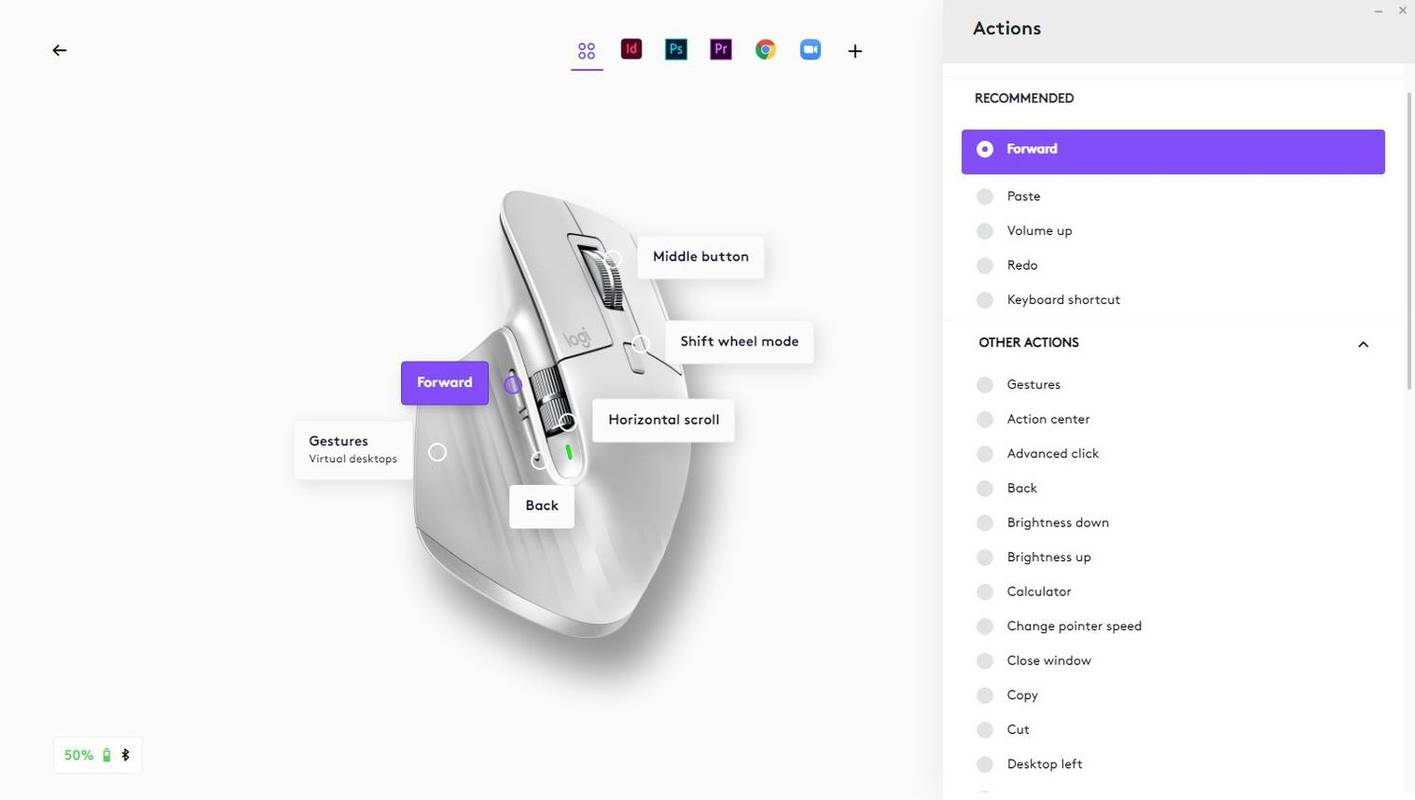
ハリー・ラビノウィッツ/ライフワイヤー
3s for Mac はテスト中に最高のパフォーマンスを発揮し、テスト終了後も使い続けたマウスでした。
すごい価値
複数のデバイスと一度にペアリング可能
高度にカスタマイズ可能なボタン
使い捨ての単三電池を使用
オプションのワイヤレスドングルはUSB-Aです
- 設定
- 日常的に使用
- ソフトウェア
- 性能テスト
- バッテリー寿命
- Logitech MX Master 3s for Mac
- Logitech MX Anywhere 3 for Mac
- ロジクール リフト バーティカル
- ロジクール M720 トライアスロン
- Mac 用の特別なマウスが必要ですか?
いいえ。コード付きマウスを購入した場合、Mac に接続するためのアダプターが必要になる場合があります。 Bluetooth が搭載されている限り、どのワイヤレス マウスも Mac で使用できます。非常に古いモデルをお持ちの場合は、仕様を再確認してください。新しいコンピュータにはすべて Bluetooth が内蔵されているはずです。
- Logitech マウスは Mac で動作しますか?
はい。 Logitech のマウスのほとんどは PC および Mac で動作します。同社には、Mac 用に設計されたマウスとキーボードの製品ラインもあります。このマウスは対応するマウスと似ていますが、Apple のようなデザインが特徴で、Apple の Bluetooth スタックで動作することがテストされています。彼らはまた、その Apple 対応バージョンも開発しました。 ロジ オプション ソフトウェア 。
予算で購入
ロジクール M720 トライアスロン

アマゾン
TL;DR: 公正な価格と堅牢なソフトウェアにより、トライアスロン M720 は低予算の競合製品よりも優れています。
価格は 50 ドルですが、セールでそれ以下の価格で販売されることも多い Logitech のトライアスロン M720 マウスは、明示的に Mac 用に作られたものではありませんが、Bluetooth 接続と Logi Options+ ソフトウェアのおかげで高い互換性があります。
M720 には、高価なマウスに一般的に備わっている堅牢なハードウェアおよびソフトウェア機能が備わっています。左側には、2 つの従来の (そしてカスタマイズ可能な) 親指ボタンと、最大 3 台のペアリングされたデバイスを切り替えるための 3 番目のボタンがあります。中央のスクロール ホイールは、Master 3 ほど高級ではありませんが、それでも機能し、ノッチ スクロールとスムーズ スクロールを切り替えることができます。
テスト中、M720 は平均以上のパフォーマンスを発揮しました。しかし、競合製品を上回ったのは Logi Options+ ソフトウェアでした。このソフトウェアでは、ポインター、スクロール、ボタンのカスタマイズなど、広範なカスタマイズが可能です。また、アプリ固有のプロファイルを設定して、Adobe や Safari などの頻繁に使用されるアプリでのマウスの動作をカスタマイズすることもできます。
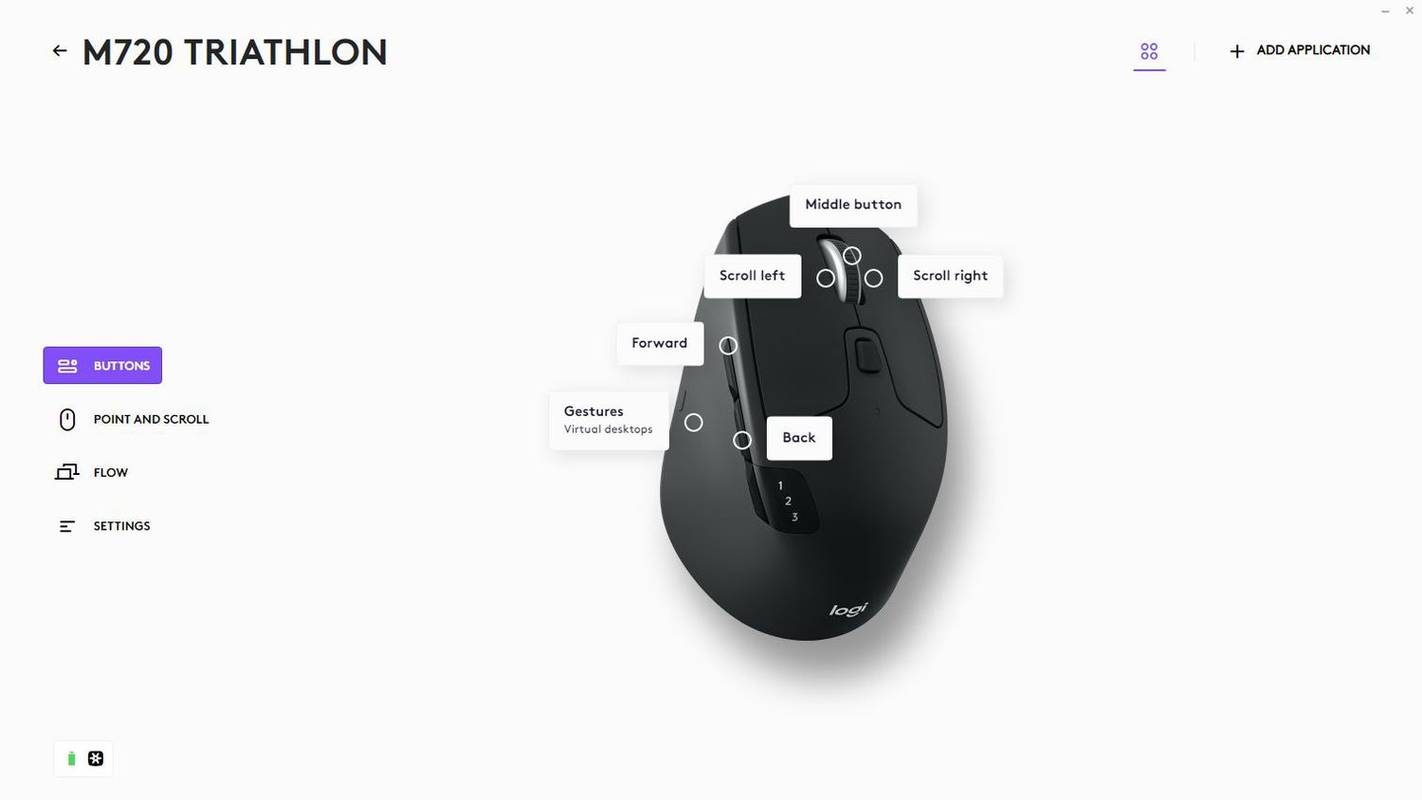
ハリー・ラビノウィッツ/ライフワイヤー
M720 は、低価格ワイヤレス カテゴリで厳しい競争に直面しました。 M590 など、ロジクールの他の低価格マウスの多くは約 30 ドルで、M720 ほどのパフォーマンスはありません。 Logitech Anywhere 3 for Mac や Apple Magic Mouse 2 などのよりプレミアムなオプションは M720 よりも優れていますが、価格は 80 ドルです。 M720 は、他のマウスが見逃している中間点に達しているため、予算内でのトップの選択となります。
購入者は何と言っていますか? Amazon での 16,000 を超えるグローバル評価のうち、ロジクール トライアスロン M720 は 5 つ星中 4.6 の平均を獲得しました。

ハリー・ラビノウィッツ/ライフワイヤースナップチャットのステッカーを剥がす方法
それともこれらですか?
私たちの推奨事項が日常のニーズに欠けていると感じた場合は、以下のより特殊な Mac 用マウスも推奨します。
マウスのテストと評価の方法
次のテストに基づいて Mac 用マウスをレビューしました。
ほとんどのマウスは Windows を念頭に置いて構築されています。多くは MacOS 上で動作しますが、互換性のないソフトウェアやポートの不一致などの制限があります。 MacOS と互換性のあるソフトウェアと接続を備えたマウスのみを検討しました。これにより分野は大幅に狭まり、ロジクールやアップルなどの著名なブランドがほとんど残った。
そこから、価格、ビルド品質、ソフトウェアの強度、外部レビューなどの要素が、トップピックを選択するのに役立ちました。私は、100 ドル未満のマウスのみを検討することにしました。この価格帯を超えるマウスは、平均的なユーザーにとって良い価値がありません。
私たちは基準を満たす 4 匹のマウスをテストしました。
検討したマウス各マウスのセットアップがいかに簡単か、あるいは複雑かに気づきました。次に、ソフトウェアのカスタマイズを深く掘り下げることなく、箱から出してすぐに各マウスを丸 1 日の平均的な作業に使用しました。 2 日目、私は各マウスのソフトウェアをダウンロードし、利用可能な機能とオプションに注目しながら、好みに合わせてカスタマイズしました。私はその週の残りの期間、Adobe プログラムや軽いゲームなどのより集中的なタスクで各マウスを使用しました。
丸一週間のテストの後、各マウスのバッテリーの割合 (可能であれば) を記録し、(充電可能な場合) それぞれが完全に充電されるまでにかかる時間を測定しました。
このレビューのために、Logicool MX Master 3s for Mac、Logicool MX Anywhere 3 for Mac、および Logitech Lift の無料テスト サンプルを受け取りました。ロジクール M720 トライアスロンを購入しました。
マウスの評価方法4.8~5つ星 : これらは私たちがテストした中で最高のマウスです。予約なしでお勧めします。
4.5 ~ 4.7 つ星 : これらのマウスは優れています。小さな欠陥があるかもしれませんが、それでもお勧めします。
星4.0~4.4 : これらのマウスは優れていると思いますが、他のマウスはさらに優れています。
3.5 ~ 3.9 つ星 : これらのマウスは平均的なものです。
3.4 以下 : 基本的な期待を満たしていないため、これらの評価のマウスはお勧めしません。私たちのリストには何も見つかりません。
Mac 用マウスに求められるもの
Mac で利用できる優れたワイヤレス マウスが多数あります。毎日使うものを選ぶのは難しい場合があり、最終的には個人の好みに左右されるデバイスの場合は特にそうです。お使いの Mac に最適なマウスを決定するには、次の点に留意してください。
快適
仕事で一日中コンピュータの前に座らなければならない場合、マウスはたとえ何時間でも快適に使用できる必要があります。マウスの快適さは手の大きさによって異なります。マウスの物理的な寸法と、スマートフォンやラップトップなどの日常的な物体と並べたマウスの写真を確認してください。また、マウスの重さも確認してください。重いマウスは、時間の経過とともに使用すると疲れる可能性があります。
ソフトウェア
Logitech、Apple、SteelSeries などのブランドは通常、マウスと組み合わせて追加機能やカスタマイズ オプションを追加できるダウンロード可能なソフトウェアを提供しています。このソフトウェアが Mac で利用できることを確認してください。そうでない場合は、別のマウスを検討する必要があります。
バッテリー
ワイヤレス マウスは、充電式リチウムイオン電池または使い捨ての単 3 形電池または単 4 形電池で動作します。人気のあるフラッグシップワイヤレスマウスのほとんどは充電式バッテリーを使用しています。ただし、出張者は、長持ちする使い捨てバッテリーを備えた小型マウスを好む場合があります。
よくある質問興味深い記事
エディターズチョイス

Canva –寸法を変更する方法
Canvaでビジュアルコンテンツをデザインする場合は、さまざまなプラットフォームの要件を満たすように、各プロジェクトのサイズを調整する必要があります。幸い、デザインの測定値をすばやく変更する方法はいくつかあります。

誰かがあなたのテキストメッセージを受け取ったかどうかを見分ける方法
SMSを送信し、返信を待っていますか?物議を醸すまたは感情的な何かを送信し、彼らがまだそれを読んだかどうかを確認するのを待つのに耐えられませんか?メッセージの受信者が忙しいのか、それとも忙しいのか知りたい

iPhoneがサーバーIDを確認できない–修正方法
iPhoneユーザーに影響を与える最も一般的な問題の1つは、iPhoneがサーバーIDを確認できない問題です。実際のところ、この問題は他のiOSデバイスでも報告されています。手元の問題はPOP3とPOP3の両方に影響します

ダウンロード フォルダー: その概要と仕組み
このガイドでは、ダウンロード フォルダーを見つける方法を説明し、iPhone、Android、Mac、Windows でダウンロードがどこに保存されるかについて説明します。

Twitterの新しいインターフェースを無効にし、古いデザインを元に戻す
2019年にTwitterの新しいインターフェースを無効にし、古いデザインを元に戻します。数日前、Twitterは大多数のユーザー向けに新しいデザインを公開しました。

Windows 10CreatorsUpdateでメッセージボックスのテキストサイズを変更する
従来の表示設定アプレットが削除されているにもかかわらず、Windows 10 CreatorsUpdateでメッセージボックスのテキストサイズとフォントを変更する方法は次のとおりです。



